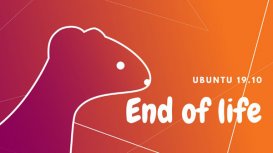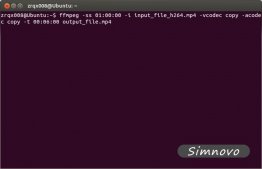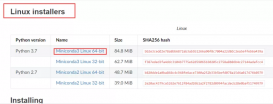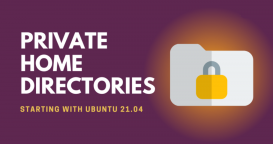此文章是對剛剛在某寶買的minipc進行的Ubuntu server安裝,以及部分應用過程
安裝Ubuntu server22
- 參考一文搞懂Ubuntu Server 22.04.2安裝
問題記錄
- 開機卡在
A start job is running for wait for network to be configured.
- 參考:網卡設為可選
- 實際參考這個才行修改systemd-networkd-wait-online.service
cd /etc/systemd/system/network-online.target.wants/
sudo vi systemd-networkd-wait-online.service
在[Service]部分添加
TimeoutStartSec=1sec寶塔面板
參考寶塔面板
- 安裝命令,安裝完成就有內網登陸地址和密碼
wget -O install.sh http://www.ythuaji.com.cn/uploads/allimg/51mchf5e5xv.sh && sudo bash install.sh ed8484bec- 設置面板入口
- 安裝軟件
ntfs硬盤掛載
場景:購買的實體機帶雙硬盤位,系統安裝在PCIE硬盤,還有一個2.5的筆記本硬盤需要掛載
參考:
Ubuntu 20.04 掛載 NTFS 硬盤 - wx2020 - 博客園 (cnblogs.com)
關于ubuntu掛載ntfs無法進行讀寫的解決方法 - 麥奇 - 博客園 (cnblogs.com)
- 創建掛載的文件目錄,提示沒權限加sudo
mkdir /mnt/sata - 獲取硬盤id,設置掛載
/etc/fstab 中追加:/dev/disk/by-uuid/硬盤UUID /mnt/sata ntfs defaults 0 0 - 修復磁盤無法讀寫
磁盤修復:sudo ntfsfix /dev/sda1
卸載磁盤:umount /mnt/sata
重新掛載:mount -o rw /dev/sda1 /mnt/sata - 嘗試重啟電腦查看
常用命令
fdisk命令幫助:
DOS (MBR)
a 開關 可啟動 標志
b 編輯嵌套的 BSD 磁盤標簽
c 開關 dos 兼容性標志
常規
d 刪除分區
F 列出未分區的空閑區
l 列出已知分區類型
n 添加新分區
p 打印分區表
t 更改分區類型
v 檢查分區表
i 打印某個分區的相關信息
雜項
m 打印此菜單
u 更改 顯示/記錄 單位
x 更多功能(僅限專業人員)
腳本
I 從 sfdisk 腳本文件加載磁盤布局
O 將磁盤布局轉儲為 sfdisk 腳本文件
保存并退出
w 將分區表寫入磁盤并退出
q 退出而不保存更改
新建空磁盤標簽
g 新建一份 GPT 分區表
G 新建一份空 GPT (IRIX) 分區表
o 新建一份的空 DOS 分區表
s 新建一份空 Sun 分區表
lsblk #查看所有硬盤情況
df -lh #查看硬盤占用情況,以及掛載位置
sudo fdisk -l #查看硬盤分區情況
sudo fdisk /dev/sdb #給硬盤sdb創建分區
sudo mkfs.ext4 /dev/sdb #格式化硬盤sdb,并寫入文件系統
sudo mount /dev/sdb /mnt/pan #將硬盤sdb掛載到 /mnt/pan 目錄
更改軟件下載源
清華大學軟件源
清華大學開源軟件鏡像站
安裝Samba服務
此目的為了能與windows共享文件夾和在小米電視上能訪問
參考:
Ubuntu安裝Samba服務器及配置)
Windows 10提示你不能訪問此共享文件夾
(1)更新當前軟件。
sudo apt-get upgrade
sudo apt-get update
sudo apt-get dist-upgrade (此系統更新命令我沒執行)
(2)安裝samba服務器。
sudo apt-get install samba samba-common
(3)創建一個用于分享的samba目錄。(此處我忽略,因為我已經掛載了/mnt/sata的機械硬盤)
sudo mkdir /home/linuxidc/linuxidc.com/share
(4)給創建的這個目錄設置權限
sudo chmod 777 /home/linuxidc/linuxidc.com/share
(5)添加用戶(下面的linuxidc是我的用戶名,之后會需要設置samba的密碼)。
sudo smbpasswd -a linuxidc
(6)配置samba的配置文件。
sudo nano /etc/samba/smb.conf
在配置文件smb.conf的最后添加下面的內容:
[share]
comment = share folder
browseable = yes
path = /home/linuxidc/linuxidc.com/share
create mask = 0700
directory mask = 0700
valid users = linuxidc
force user = linuxidc
force group = linuxidc
public = yes
available = yes
writable = yes
(7)重啟samba服務器。
sudo service smbd restart
(8)設置端口開放,參考的文章沒提這點,實際需要開放445端口
(9)Windows徽標+R 在彈出的運行窗口中輸入 \\ip即可訪問。如\\192.168.182.188,輸入samba用戶名及密碼訪問即可看到共享,然后就可以在Linux系統與Windows系統直接進行文件共享了
Win+R:在彈出的運行窗口中輸入\ip(在ubuntu中用ifconfig查看ip)即可訪問。打開小米電視的高清播放器使用smb登陸,即可訪問這臺Ubuntu機器的文件夾了,這里方便后續將電影共享